Lỗi 105 (net::ERR_NAME_NOT_RESOLVED) là một trong những lỗi phổ biến mà người dùng gặp phải khi truy cập vào các trang web trên trình duyệt Chrome. Điều này có thể gây ra nhiều phiền toái, đặc biệt là khi bạn cần truy cập nhanh vào một trang web quan trọng. Trong bài viết này, chúng ta sẽ cùng tìm hiểu nguyên nhân và cách sửa lỗi 105 (net::ERR_NAME_NOT_RESOLVED) để bạn có thể tiếp tục duyệt web một cách mượt mà.
Nguyên nhân gây ra lỗi 105 (net::ERR_NAME_NOT_RESOLVED)
105 (net::ERR_NAME_NOT_RESOLVED) là một lỗi xảy ra khi trình duyệt web không thể phân giải được tên miền của trang web mà bạn đang cố gắng truy cập. Nói cách khác, trình duyệt không thể tìm thấy địa chỉ IP tương ứng với tên miền đó và không thể kết nối với trang web.
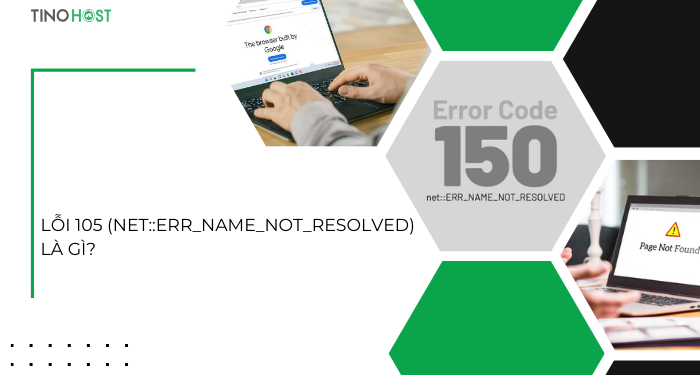
Lỗi này thường xuất hiện dưới dạng thông báo trên trình duyệt như: “This webpage is not available”, “The server could not be found” hoặc “net::ERR_NAME_NOT_RESOLVED”. Đây là một vấn đề liên quan đến DNS (Domain Name System), một hệ thống chịu trách nhiệm chuyển đổi tên miền (ví dụ: www.example.com) thành địa chỉ IP mà các máy tính sử dụng để giao tiếp với nhau trên mạng.
Khi gặp lỗi này, người dùng sẽ không thể truy cập vào trang web và cần phải thực hiện các bước khắc phục để giải quyết vấn đề.
Dưới đây là một số nguyên nhân phổ biến dẫn đến lỗi 105 (net::ERR_NAME_NOT_RESOLVED):
- Cấu hình DNS sai: Nếu máy tính của bạn được thiết lập với địa chỉ DNS không chính xác hoặc bị lỗi, trình duyệt sẽ không thể tìm thấy địa chỉ IP tương ứng với tên miền bạn muốn truy cập và dẫn đến lỗi này.
- Máy chủ DNS không phản hồi: Trong một số trường hợp, máy chủ DNS mà bạn đang sử dụng có thể không hoạt động hoặc quá tải, khiến trình duyệt không thể thực hiện quá trình phân giải tên miền.
- Bộ nhớ cache DNS bị lỗi: Bộ nhớ cache DNS trên máy tính của bạn có thể lưu trữ các thông tin lỗi thời hoặc bị hỏng, dẫn đến việc truy cập trang web gặp lỗi.
- Lỗi trong tệp Hosts: Tệp Hosts trên hệ điều hành của bạn có thể chứa các thông tin không chính xác hoặc bị sửa đổi bởi phần mềm độc hại, ngăn cản việc phân giải tên miền chính xác.
- Cache và cookie trình duyệt bị lỗi: Dữ liệu lưu trữ tạm thời (cache và cookie) của trình duyệt có thể gây ra xung đột và dẫn đến lỗi 105 (net::ERR_NAME_NOT_RESOLVED).
- Cài đặt proxy không chính xác: Nếu bạn đang sử dụng proxy, hãy kiểm tra lại cài đặt. Rất có thể proxy là nguyên nhân gây ra lỗi này.
- Sự cố từ nhà cung cấp dịch vụ Internet (ISP): Đôi khi, vấn đề cũng có thể bắt nguồn từ chính nhà cung cấp dịch vụ Internet, nơi mà hệ thống DNS của họ gặp sự cố.
- Phần mềm chặn quảng cáo hoặc tường lửa: Một số phần mềm chặn quảng cáo, tường lửa hoặc phần mềm bảo mật khác có thể chặn quyền truy cập vào một số tên miền, dẫn đến lỗi này.
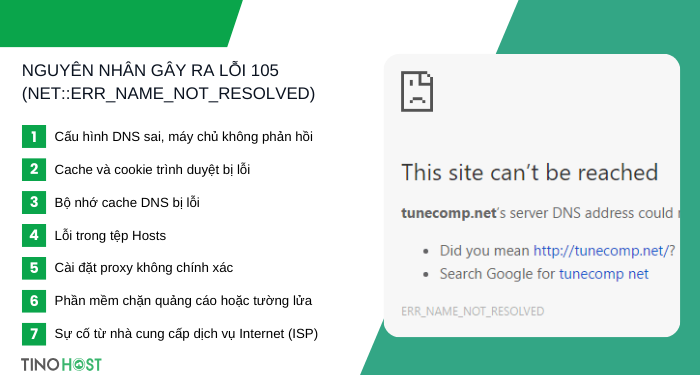
Tổng hợp một số cách sửa lỗi 105 (net::ERR_NAME_NOT_RESOLVED) trên trình duyệt Chrome
Kiểm tra trang web và kết nối mạng
Trước tiên, hãy thử nhấn F5 hoặc Ctrl + F5 để tải lại trang web. Sau đó, sử dụng các trang web như Down For Everyone Or Just Me hoặc Down Detector để kiểm tra trang web đó có đang hoạt động hay không. Các công cụ này sẽ cung cấp thông tin về tình trạng hiện tại của trang web. Bạn cũng có thể sử dụng một thiết bị, trình duyệt hoặc kết nối với mạng khác (ví dụ: chuyển từ WiFi sang dữ liệu di động) để truy cập trang web.

Về vấn đề mạng, hãy đảm bảo rằng kết nối Internet của bạn đang hoạt động bình thường bằng cách kiểm tra xem các thiết bị khác có thể truy cập Internet không.
Nếu kết nối Internet bị lỗi, bạn nên khởi động lại modem/router và máy tính. Hành động đơn giản này có thể giải quyết nhiều vấn đề liên quan đến kết nối mạng. Đặc biệt cần đảm bảo các dây cáp mạng được kết nối chặt chẽ và không bị hư hỏng. Nếu sử dụng WiFi, bạn hãy thử quên mạng rồi kết nối lại.
Khởi động hoặc cài đặt lại Chrome
Lỗi 105 (net::ERR_NAME_NOT_RESOLVED) có thể xảy ra do trình duyệt Chrome của bạn bị lỗi. Hãy thử đóng hoàn toàn trình duyệt và mở lại.
Ngoài ra, bạn hãy thử cập nhật Chrome lên phiên bản mới nhất xem có khắc phục được lỗi này hay không. Để thực hiện, bạn vào phần Cài đặt -> Giới thiệu về Chrome -> chọn Cập nhật (nếu có).
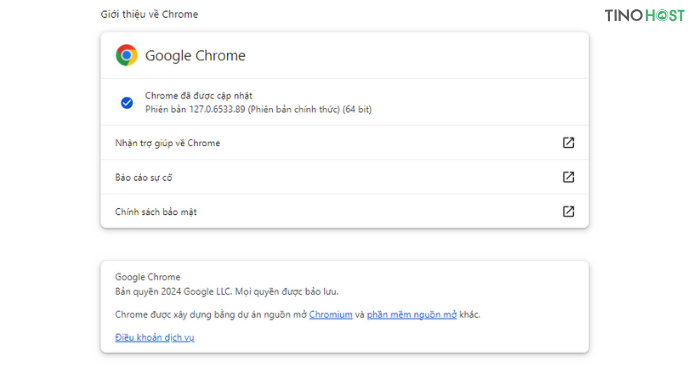
Nếu cần, bạn có thể gỡ cài đặt trình duyệt Chrome khỏi máy tính và tải xuống phiên bản mới nhất tại: https://www.google.com/chrome/.
Xóa cache trình duyệt
Bước 1: Nhấn tổ hợp phím Ctrl + Shift + Delete để truy cập nhanh vào trang xóa dữ liệu trên Chrome.
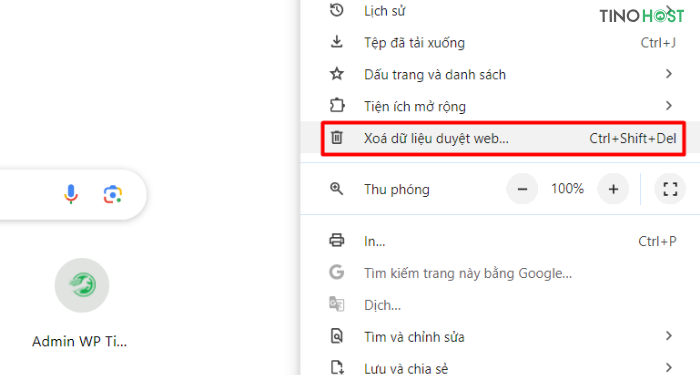
Bước 2: Có 3 loại dữ liệu trên Chrome để bạn lựa chọn. Sau đó, nhấn Xoá dữ liệu.
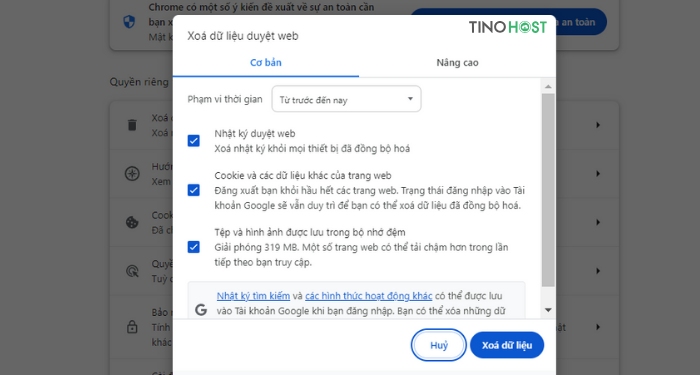
Lưu ý: Nếu chọn xóa Cookies và các dữ liệu khác của trang web, bạn sẽ bị đăng xuất khỏi tất cả các tài khoản từng đăng nhập trước đó.
Sau khi xóa dữ liệu trình duyệt xong, bạn tắt và mở lại trình duyệt rồi truy cập vào trang web để kiểm tra lỗi đã được khắc phục hay chưa.
Tạm thời vô hiệu hóa tường lửa và tính năng Antivirus trên máy tính Windows
Thao tác dưới đây được thực hiện trên máy tính Windows 11. Đối với hệ điều hành Windows 10, bạn cũng thực hiện các thao tác tương tư.
Tắt tường lửa
Bước 1: Nhấn tổ hợp phím Windows + I để mở Settings.
Bước 2: Chọn mục Privacy & security -> Windows Security.
Bước 3: Chọn mục Firewall & network protection.
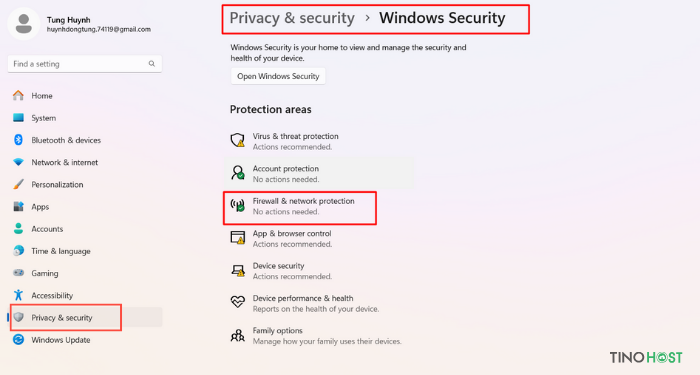
Bước 4: Chọn mạng bạn muốn tắt tường lửa:
- Mạng công cộng (Public): Các mạng WiFi không bảo mật ở quán cafe, sân bay,…
- Mạng riêng (Private): Mạng WiFi tại nhà hoặc văn phòng của bạn, thường được bảo vệ bằng mật khẩu.
- Mạng miền (Domain): Thường được sử dụng trong các môi trường doanh nghiệp lớn.
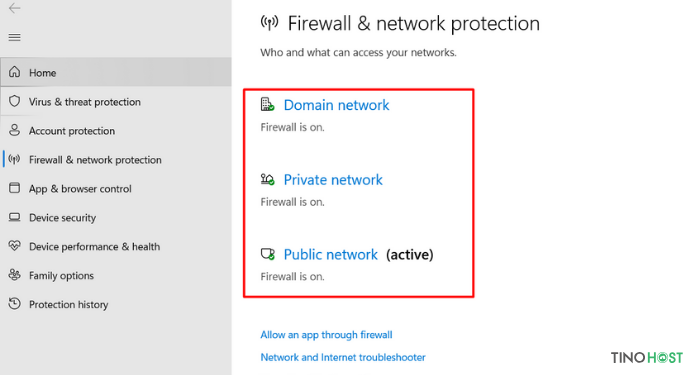
Bước 5: Giả sử bạn chọn tắt tường lửa mạng Private. Hãy kéo thanh gạt sang trái ở mục Microsoft Defender Firewall để vô hiệu hóa tường lửa.
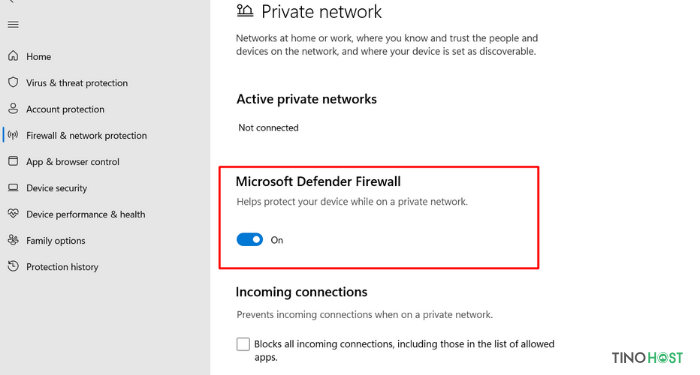
Tắt Antivirus
Bước 1: Mở Setting.
Bước 2: Chọn Privacy & security -> chọn tính năng Windows Security.
Bước 3: Chọn mục Virus & threat protection.
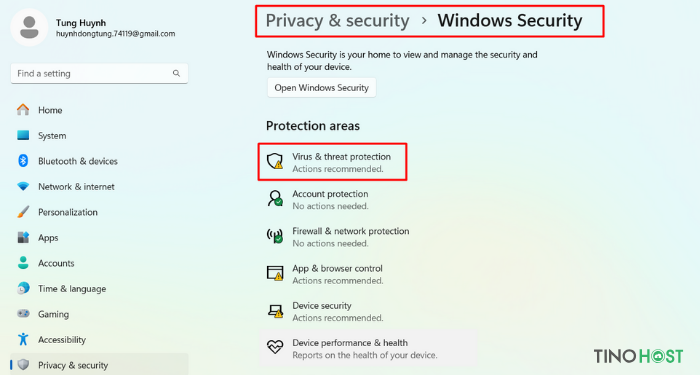
Bước 4: Nhấn vào Manage Settings tại mục Virus & threat protection settings.
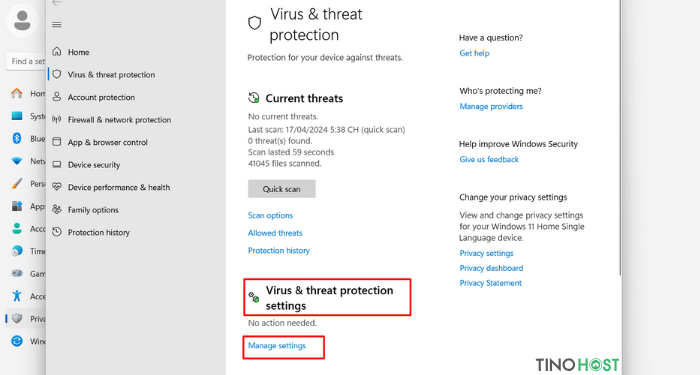
Bước 5: Kéo thanh gạt sang trái tại mục Real-time protection để vô hiệu hóa tính năng Antivirus trên máy tính.
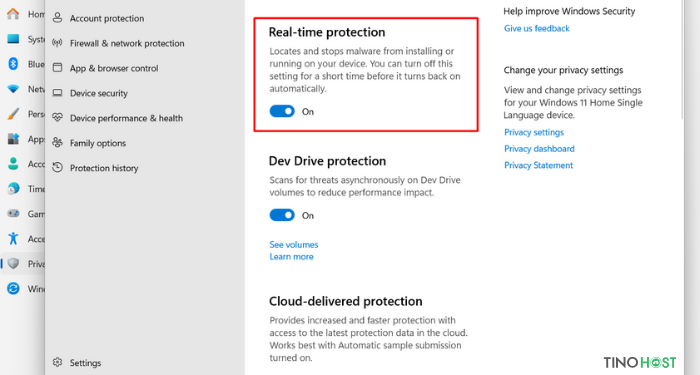
Sau khi thử 2 giải pháp trên vẫn không sửa được lỗi 105 (net::ERR_NAME_NOT_RESOLVED), bạn nên kích hoạt lại với thao tác tương tự để tăng bảo mật cho máy tính của mình nhé!
Tắt cài đặt Proxy
Bước 1: Mở Settings.
Bước 2: Chọn mục Network & internet -> chọn tính năng Proxy.
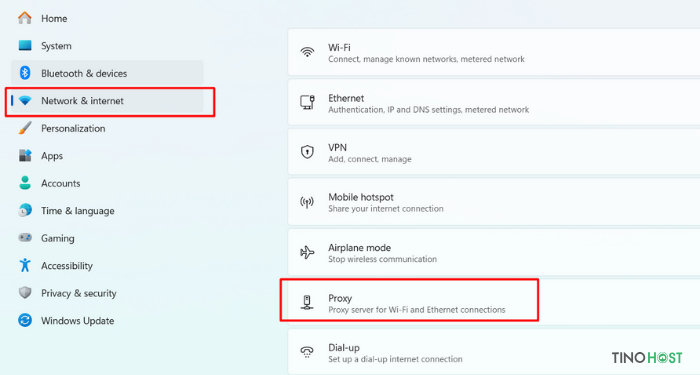
Bước 3: Tại đây, bạn chỉ cần kéo thanh gạt sang trái ở mục Automatically detect settings là được.
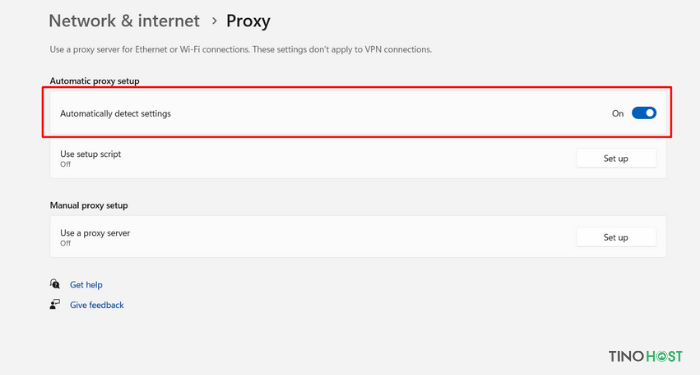
Xóa bộ nhớ đệm DNS
Bước 1: Vào Search -> nhập Command Prompt -> chọn Run as Administrator để mở Command Prompt với quyền quản trị viên (Administrator)
Bước 2: Gõ lệnh ipconfig /flushdns và nhấn Enter.
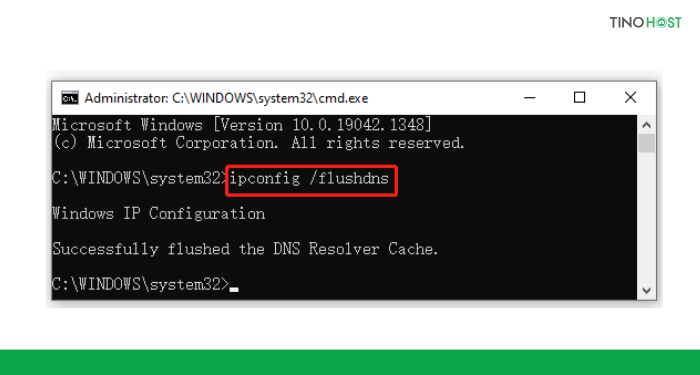
Đổi DNS
Bước 1: Tìm và mở bảng điều khiển Control Panel trong Menu Start.
Bước 2: Chọn mục Network and Sharing Center.
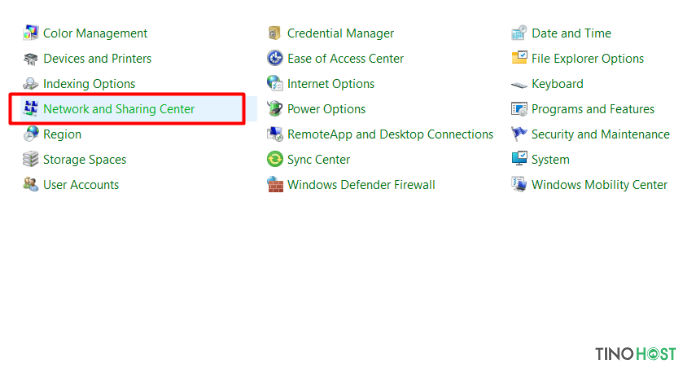
Bước 3: Chọn tiếp vào mục Change Adapter Settings ở menu bên trái.
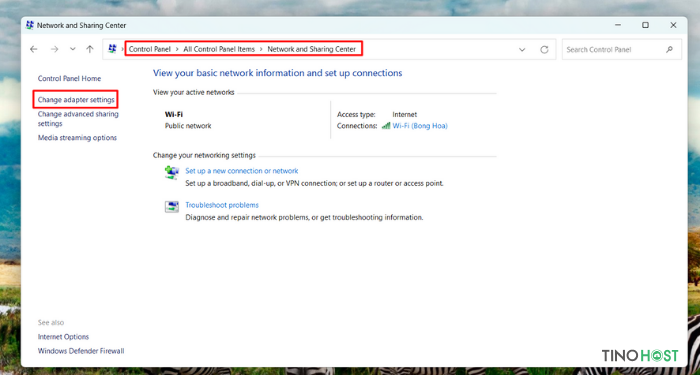
Bước 4: Nhấn chuột trái vào mạng máy tính bạn đang kết nối -> chọn Properties.
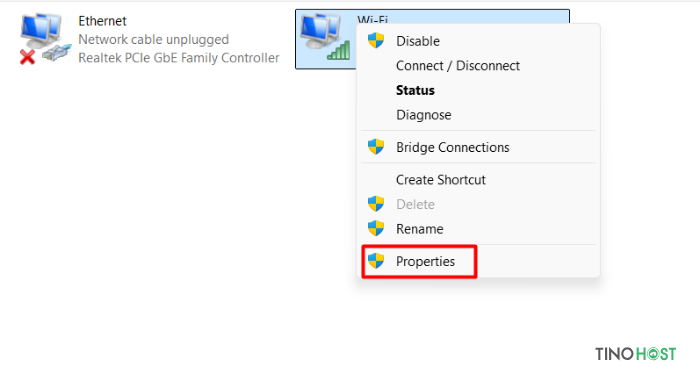
Nếu có nhiều mạng khác nhau, bạn hãy tìm đến mạng đang có biểu tượng sóng màu xanh.
Bước 5: Chọn mục Internet Protocol Version 4 và nhấn vào Properties.
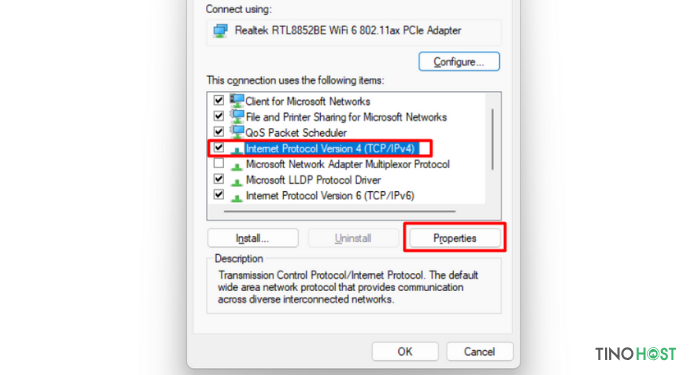
Bước 6: Chọn dòng Use the following DNS server addresses để cài đặt địa chỉ DNS thủ công.
Nếu sử dụng DNS Google, bạn nên cấu hình cả DNS 8.8.4.4 và 8.8.8.8 để đảm bảo độ tin cậy cũng như giảm thiểu khả năng gián đoạn dịch vụ khi một trong hai máy chủ gặp sự cố.
Nhập vào 2 trường:
- Alternative DNS server: 8.8.8.8.
- Preferred DNS server: 8.8.4.4.
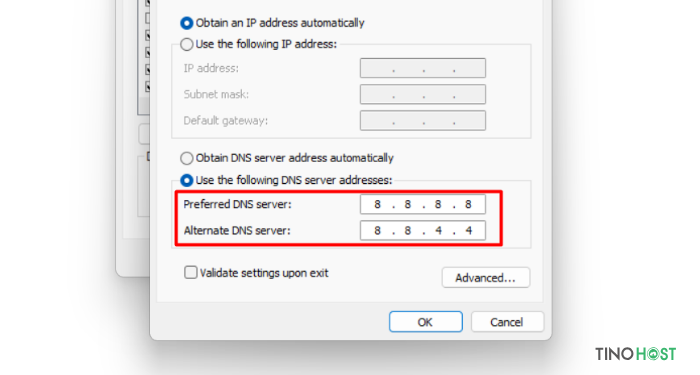
Trong đó:
- Preferred DNS Server: Máy chủ DNS chính mà máy tính sẽ liên hệ đầu tiên khi phân giải tên miền.
- Alternative DNS Server: Máy chủ DNS dự phòng, sẽ được sử dụng nếu Preferred DNS Server không khả dụng.
Nhấn OK và khởi động lại máy tính để áp dụng.
Đặt lại cài đặt mạng
Bước 1: Mở Command Prompt với quyền quản trị tương tự như trên.
Bước 2: Gõ lần lượt các lệnh sau và nhấn Enter sau mỗi lệnh:
ipconfig /flushdns
ipconfig /release
ipconfig /renew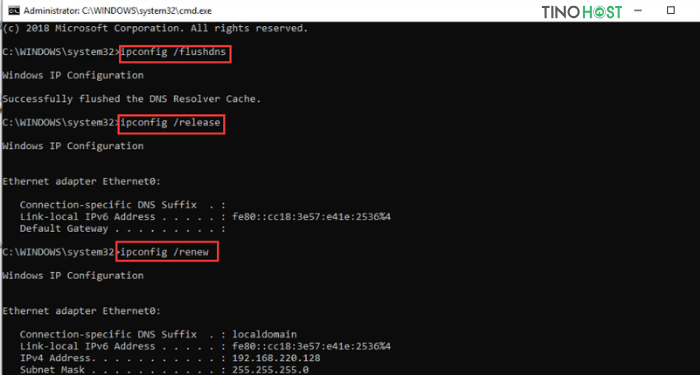
Liên hệ với nhà cung cấp dịch vụ Internet (ISP)
Nếu các phương pháp trên không khắc phục được lỗi, có thể vấn đề nằm ở hệ thống DNS của nhà cung cấp dịch vụ. Trong trường hợp này, bạn chỉ còn cách liên hệ với ISP để được hỗ trợ.
Kết luận
Như vậy, chúng ta đã cùng nhau tìm hiểu và thực hiện các cách khắc phục lỗi 105 (net::ERR_NAME_NOT_RESOLVED). Hy vọng rằng với những hướng dẫn trên, bạn đã có thể giải quyết vấn đề và truy cập internet một cách ổn định. Chúc bạn thành công!
Những câu hỏi thường gặp Trên Windows, bạn có thể kiểm tra tệp Hosts bằng cách mở tệp này từ đường dẫn C:\Windows\System32\drivers\etc\hosts. Hãy đảm bảo rằng không có mục nhập nào không mong muốn có thể gây cản trở quá trình phân giải tên miền. Có, một số phần mềm chặn quảng cáo hoặc phần mềm bảo mật có thể ngăn cản trình duyệt truy cập vào các trang web, dẫn đến lỗi 105 (net::ERR_NAME_NOT_RESOLVED). Hãy thử tạm thời vô hiệu hóa các phần mềm này để kiểm tra nhé! Nếu sử dụng điện thoại, bạn hãy thử: Kiểm tra cài đặt VPN: Nếu đang sử dụng VPN, hãy thử tắt đi. Kiểm tra kết nối mạng: Đảm bảo điện thoại đã kết nối với mạng Wi-Fi hoặc dữ liệu di động ổn định. Xóa cache và dữ liệu ứng dụng trình duyệt: Tương tự như trên máy tính. Thay đổi DNS: Vào cài đặt mạng của điện thoại để thay đổi DNS. Khi mở Command Prompt với quyền quản trị, bạn đang cấp cho mình quyền thực hiện các thay đổi sâu đối với hệ thống. Điều này rất hữu ích cho việc khắc phục sự cố, quản lý hệ thống và thực hiện các tác vụ nâng cao. Tuy nhiên, điều này cũng đi kèm với rủi ro. Nếu không cẩn thận, bạn có thể vô tình làm hỏng hệ thống. Vì vậy, hãy chắc chắn rằng bạn hiểu rõ các lệnh mà mình đang thực hiện trước khi chạy chúng.Làm thế nào để kiểm tra tệp Hosts trên máy tính?
Lỗi này có thể do phần mềm chặn quảng cáo gây ra không?
Tôi sử dụng điện thoại, có cách nào sửa lỗi này không?
Tại sao cần mở Command Prompt bằng quyền quản trị?




















